원격 프린터가 설치 안되는 경우 다음 단계를 시도해보십시오.
■ Print Spooler를 다시 시작하여 확인하는 방법
1. 시작 단추를 클릭 한 다음 여기에 입력하고 검색 상자에 "services.msc"를 입력하고 Enter 키를 누릅니다.
2. 사용자 계정 컨트롤 팝업이 표시됩니다. "예"를 클릭합니다.
3. "서비스"를 클릭합니다.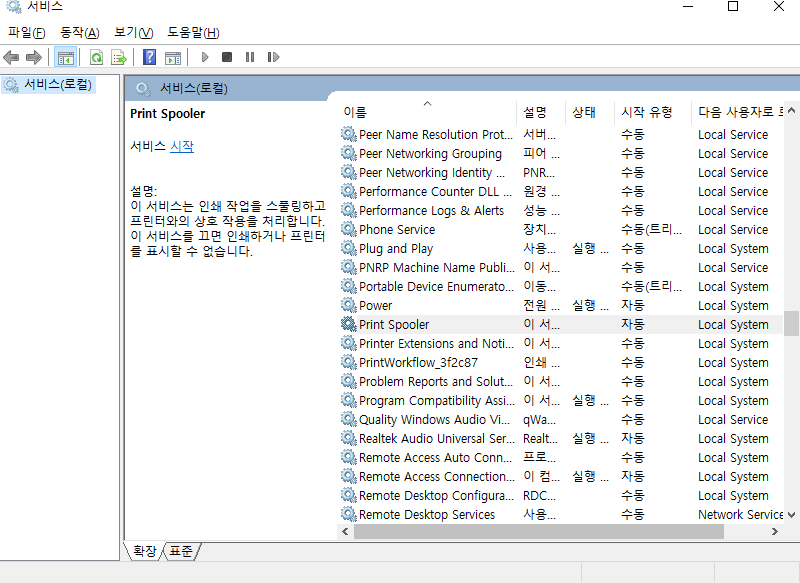
4. 오른쪽 서비스 목록이 표시됩니다.
"이름"열에 표시되어있는 "Print Spooler"를 마우스 오른쪽 단추로
표시되는 메뉴에서 "속성"을 클릭합니다.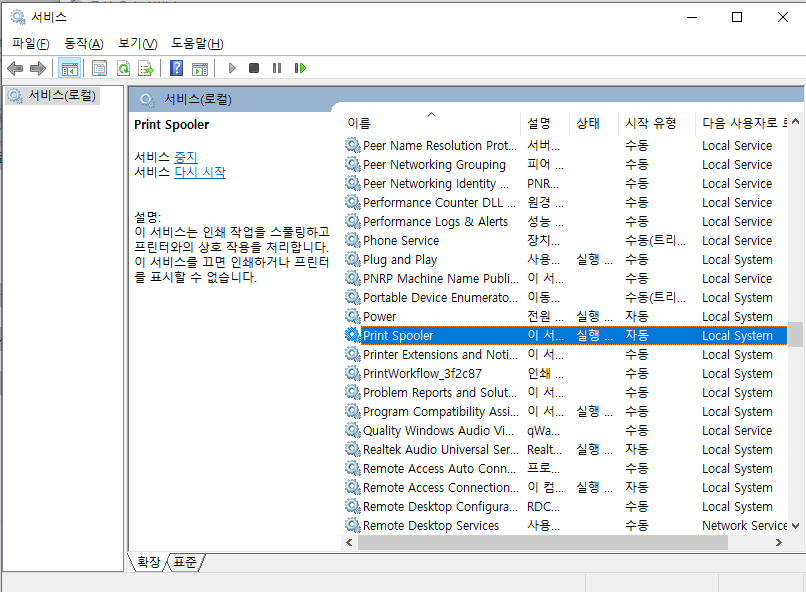
5. "Print Spooler 속성"이 표시됩니다. 서비스 상태에 따라 다음을 수행합니다.
- "실행"또는 "시작"으로 표시되는 경우
"×"버튼을 클릭하여 "Print Spooler"을 닫고 6 단계로 이동합니다. - "중지"로 표시되는 경우
"시작"버튼을 클릭하여 다음 단계로 이동합니다.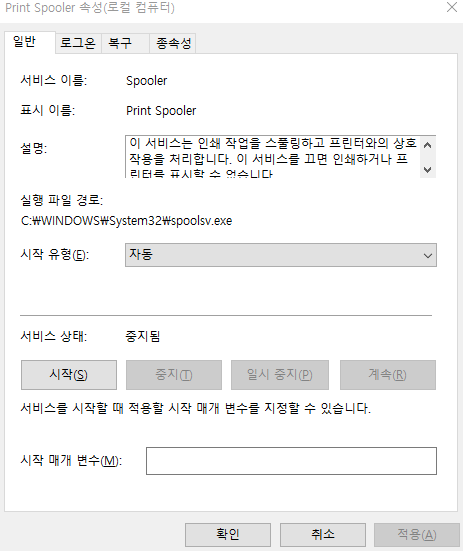
※ 「시작」버튼을 클릭 할 수없는 경우에는 "시작 유형"의 "v"를 클릭하여 나타나는 메뉴에서 "자동"을 클릭하고 오른쪽 하단의 "적용"버튼을 클릭합니다.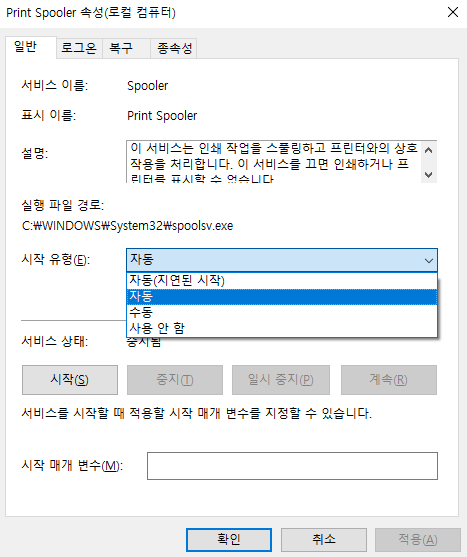
6. "OK"버튼을 클릭합니다.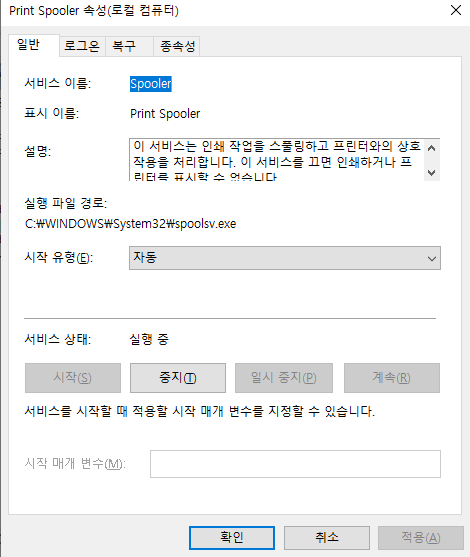
7. 「×」버튼을 클릭하고 "컴퓨터 관리"를 닫습니다.
■ Windows의 클린 부팅을 다시 설치
Windows를 클린 부팅으로 설치하고 이것으로 문제가 해결되는지 여부를 확인합니다.
오류 메시지 및 기타 문제를 해결하기 위해 최소한의 기능에서 Windows를 시작할 수 있습니다.
클린 부팅은 소프트웨어 충돌을 방지 할 수 있습니다.
1. 시작 단추를 클릭 한 다음 여기에 입력하고 검색 상자에 "msconfig"를 입력하고 Enter 키를 누릅니다.
2. 관리자 암호 나 확인을 입력하라는 메시지가 나타나면 암호를 입력하거나 "다음"을 클릭합니다.
3. "일반"탭에서 "시작 옵션을 선택"을 클릭합니다.
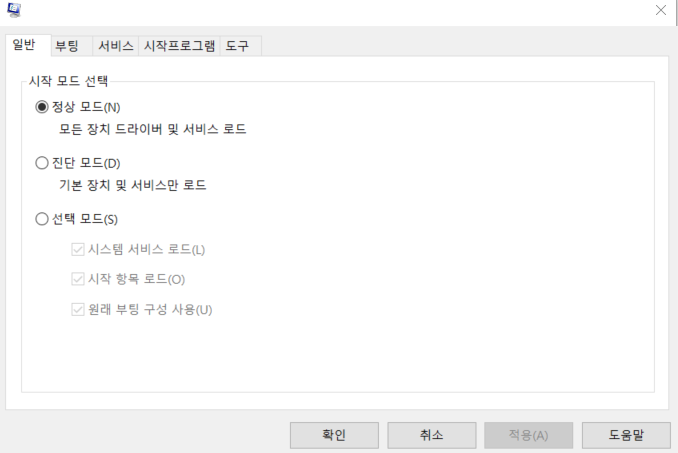
4. 시작 항목 로드 선택을 취소합니다.
5. 서비스 탭을 클릭하고 모든 Microsoft 서비스를 모두 숨기기 확인란을 선택(체크) 한 다음 모두 사용 안 함을 클릭 후 확인을 합니다
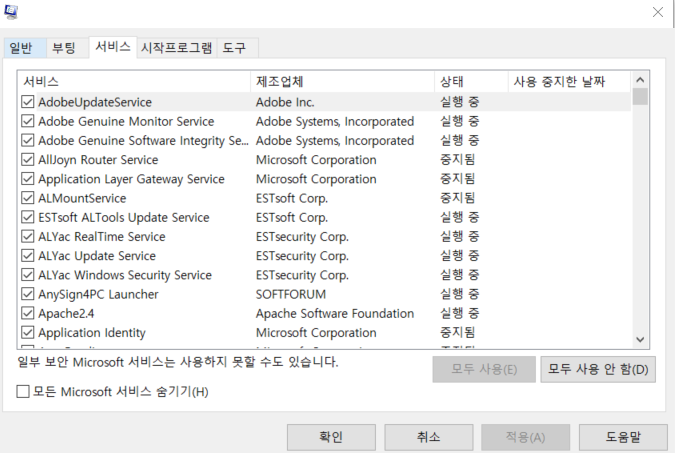
7. 프롬프트가 나타나면 다시 시작을 클릭합니다.
8. 컴퓨터를 시작한 후 Agent를 설치 프로그램을 열고 다시 설치합니다.
※ 상기의 클린 부팅은 다른 서비스와 충돌을 방지하는 방법이며,
고객이 사용하는 다른 응용 프로그램을 사용할 수 없게 되는 경우가 있으므로,
이 내용은 고객이 스스로 원복하셔야 합니다.